Phần 1/2:
JetBackup là một công cụ sao lưu dữ liệu không còn xa lạ với các quản trị viên hệ thống. Ứng dụng này nổi bật với tính năng bảo mật và hoạt động hiệu quả trên nền tảng của công cụ quản trị cPanel. Trong bài viết này, chúng tôi sẽ hướng dẫn cách khôi phục dữ liệu bằng JetBackup.
Trong quá trình vận hành và phát triển website, bạn có thể gặp phải những thay đổi không mong muốn khiến việc truy cập để chỉnh sửa trở nên bất khả thi. Khi đó, JetBackup là giải pháp lý tưởng nhất để khôi phục dữ liệu. Dưới đây là các bước hướng dẫn giúp bạn khôi phục lại dữ liệu trước đó trên website của mình.
Lưu ý: Hiện tại, tính năng JetBackup đã không còn trên cPanel và được thay thế bằng JetBackup 5 với giao diện độc lập.
1. Khôi phục toàn bộ tài khoản
- Đăng nhập vào cPanel của bạn.
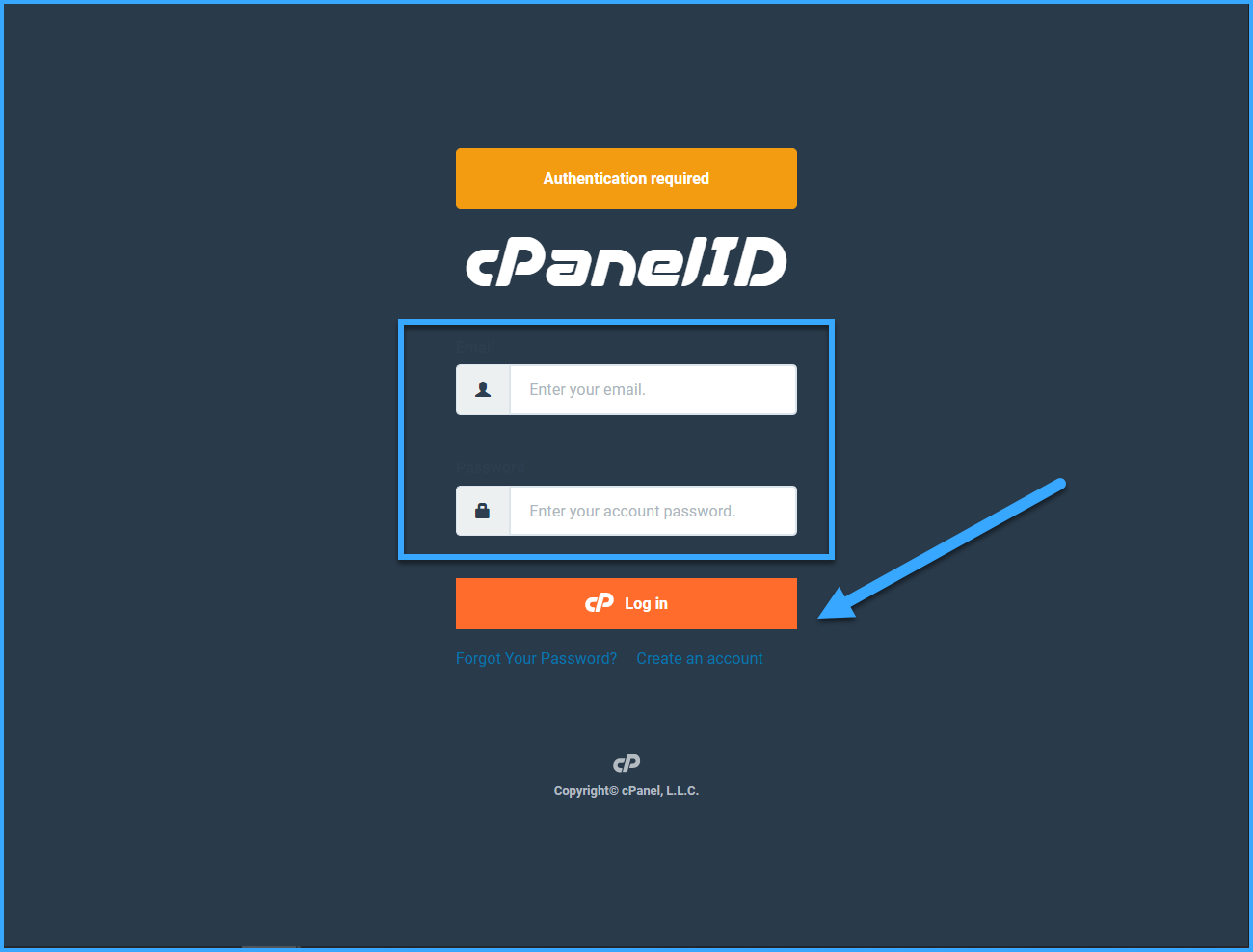
Đăng nhập vào tài khoản cPanel của bạn
- Kéo xuống mục “Jetbackup > Full Account Backups”.
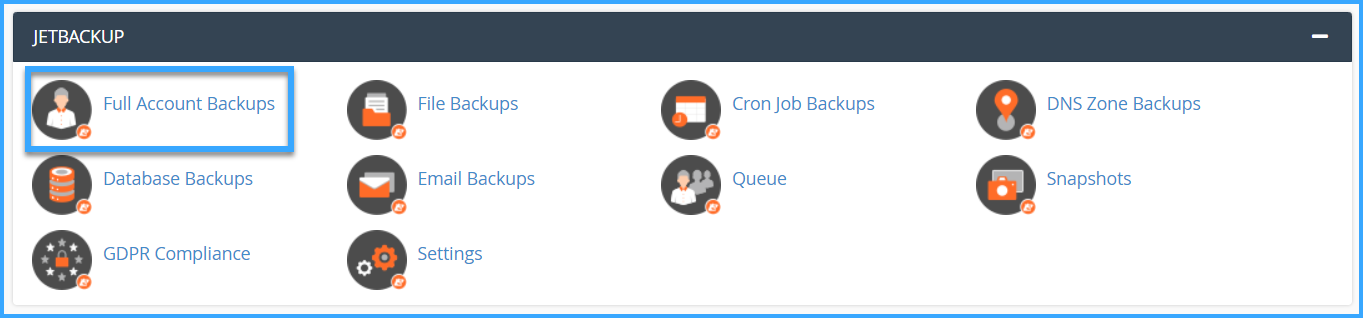
Bảng tổng quan > Full Account Backups
Tại đây, bạn sẽ thấy danh sách các bản sao lưu với ngày tháng cụ thể.
- Chọn ngày bạn muốn khôi phục và nhấn Restore.
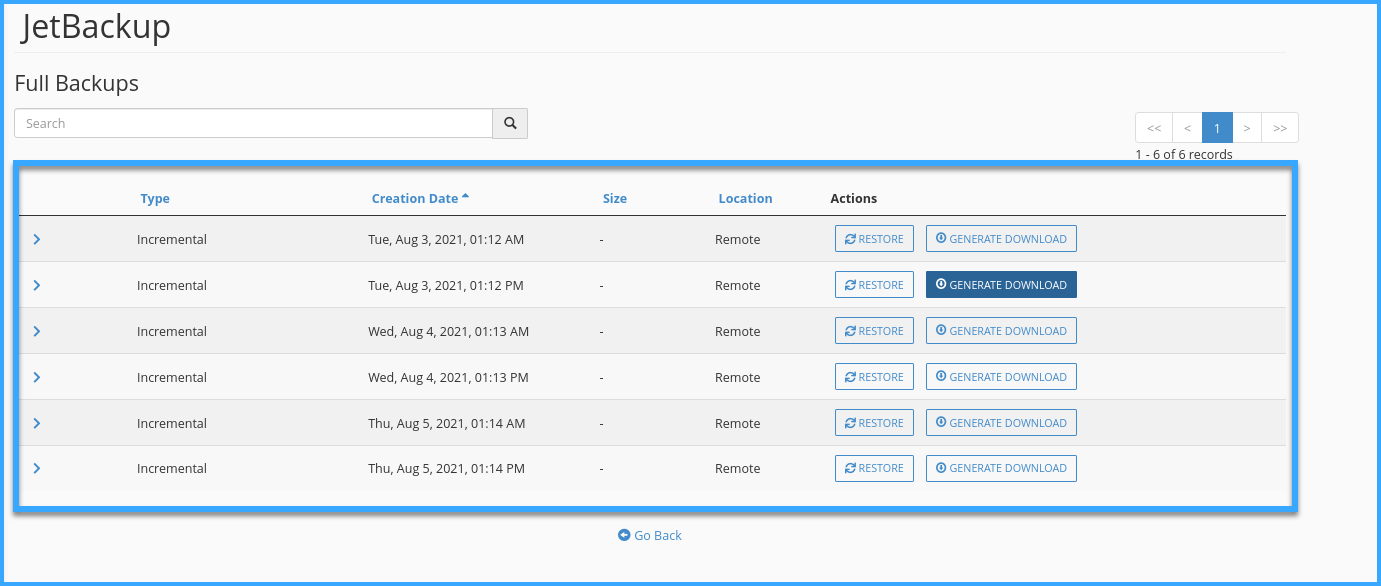
Bảng sao lưu chi tiết
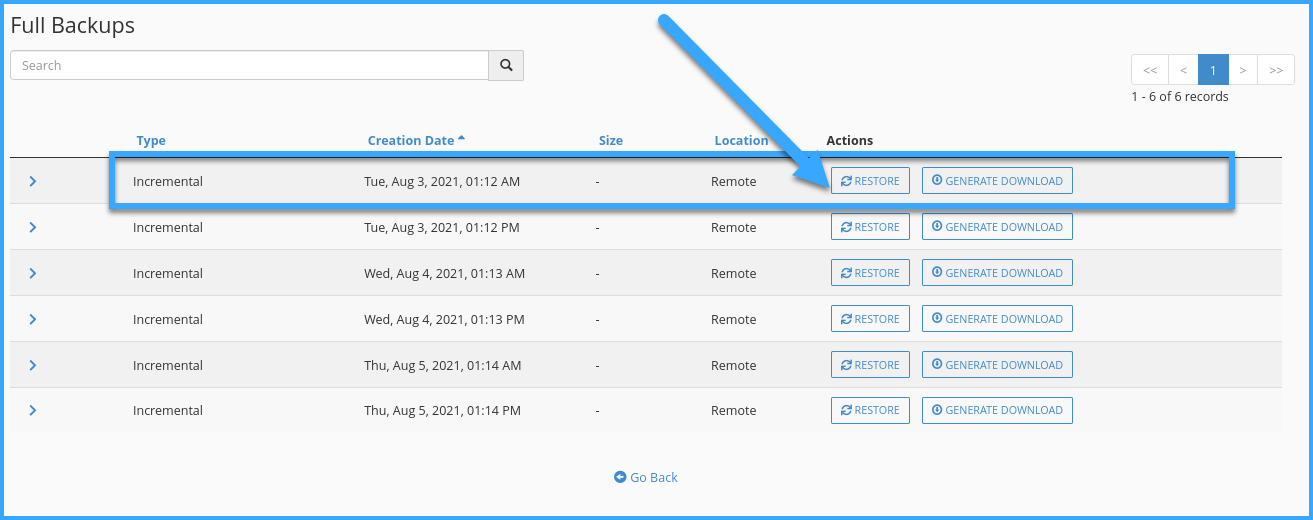
Chọn ngày muốn khôi phục > Restore
- Tiếp theo, nhấn Add to Restore Queue để bắt đầu quá trình phục hồi.

Add to Restore Queue
Quá trình khôi phục này sẽ bao gồm toàn bộ dữ liệu trên Hosting cPanel, như thông tin cPanel, SSL, email, tệp tin và cơ sở dữ liệu. Khi thực hiện khôi phục toàn bộ tài khoản (Full Account Backups), bạn sẽ có lại dữ liệu vào thời điểm nhất định đã được sao lưu.
LƯU Ý: Trong quá trình thực hiện khôi phục dữ liệu toàn bộ, tài khoản cPanel của bạn có thể sẽ không truy cập được trong khoảng 5-10 phút, tùy thuộc vào dung lượng dữ liệu.
Để kiểm tra quá trình sao lưu, trở lại mục “Jet Backups > Queue” để theo dõi tiến trình khôi phục:
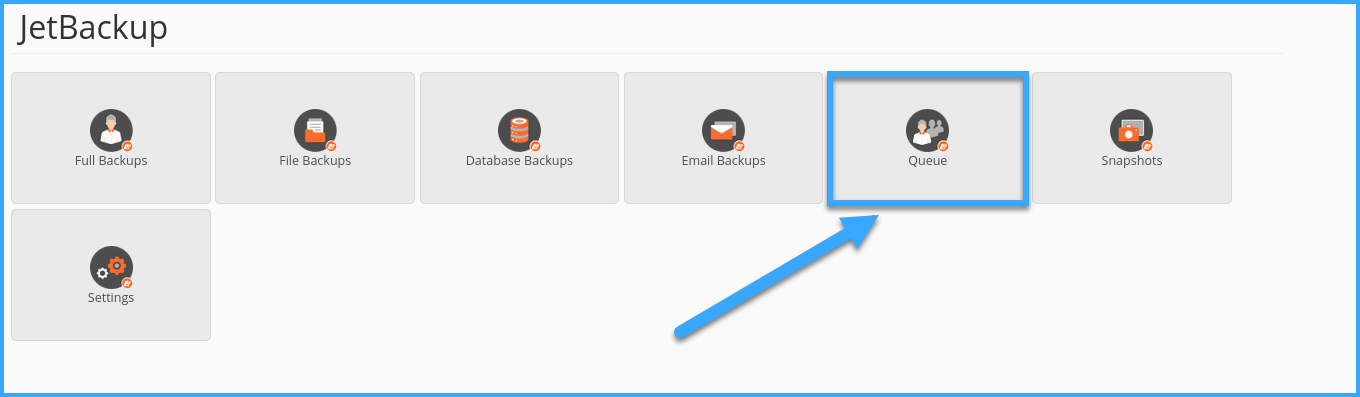
Chọn vào Queue
Như vậy, quá trình khôi phục đã hoàn tất:

Restore thành công
2. Phục hồi một tệp tin tùy ý
Phương pháp phục hồi này cho phép bạn tiết kiệm thời gian và lựa chọn chính xác thư mục mà bạn muốn khôi phục.
Bước 1: Đăng nhập vào cPanel của bạn.
Bước 2: Di chuyển xuống phần “Jetbackup > File Backups”.
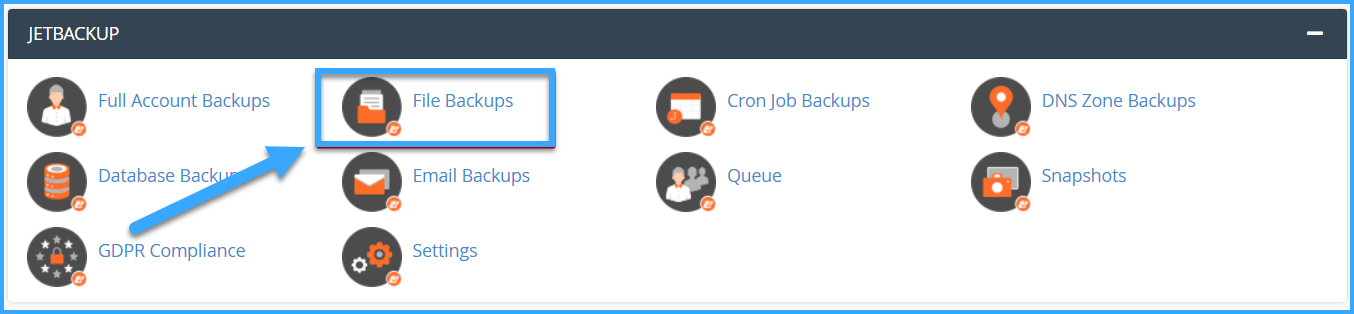
Jetbackup > File Backups
Bước 3: Xem và chọn thời điểm bạn cần phục hồi > chọn File Manager.
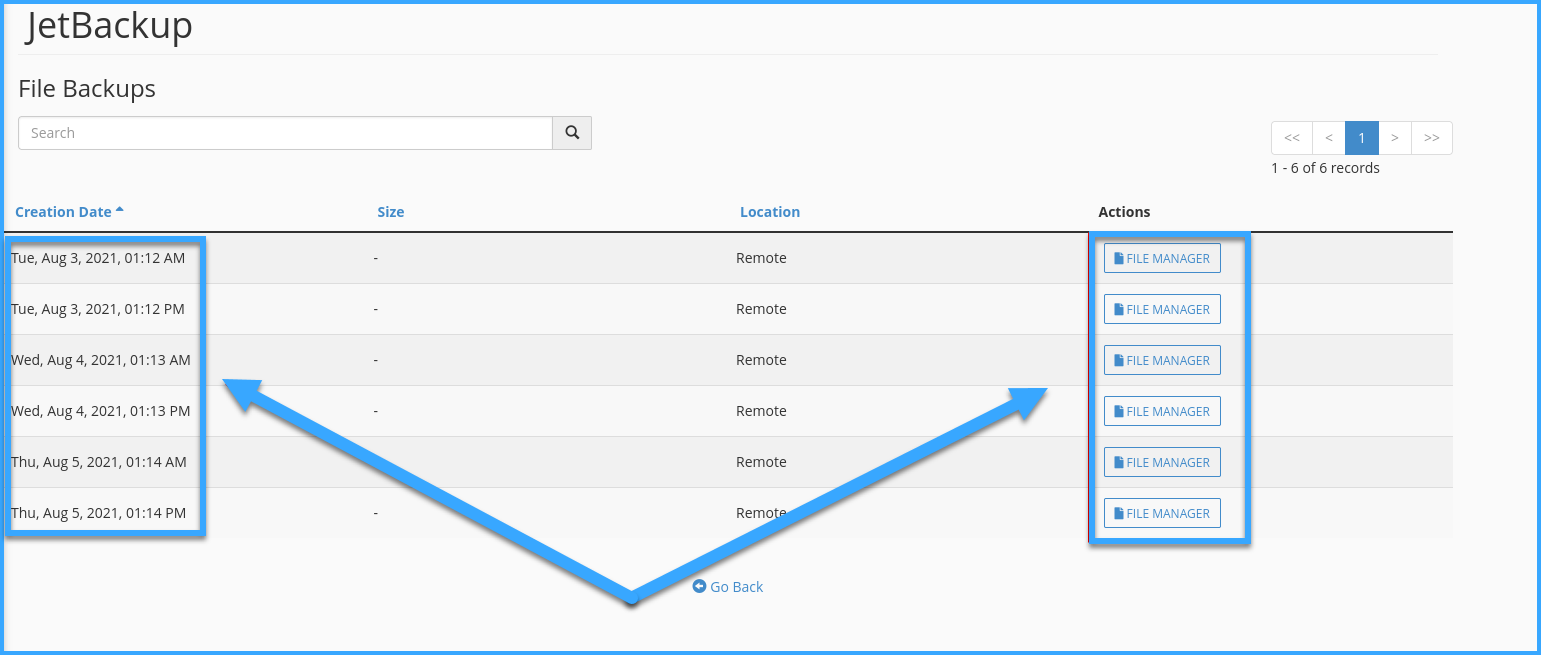
Lựa chọn thời gian cần phục hồi dữ liệu
Bước 4: Tiếp theo, lựa chọn các tệp mà bạn muốn khôi phục, ví dụ, nếu bạn đã vô tình xóa toàn bộ tệp, bạn có thể chọn Select All để khôi phục tất cả.
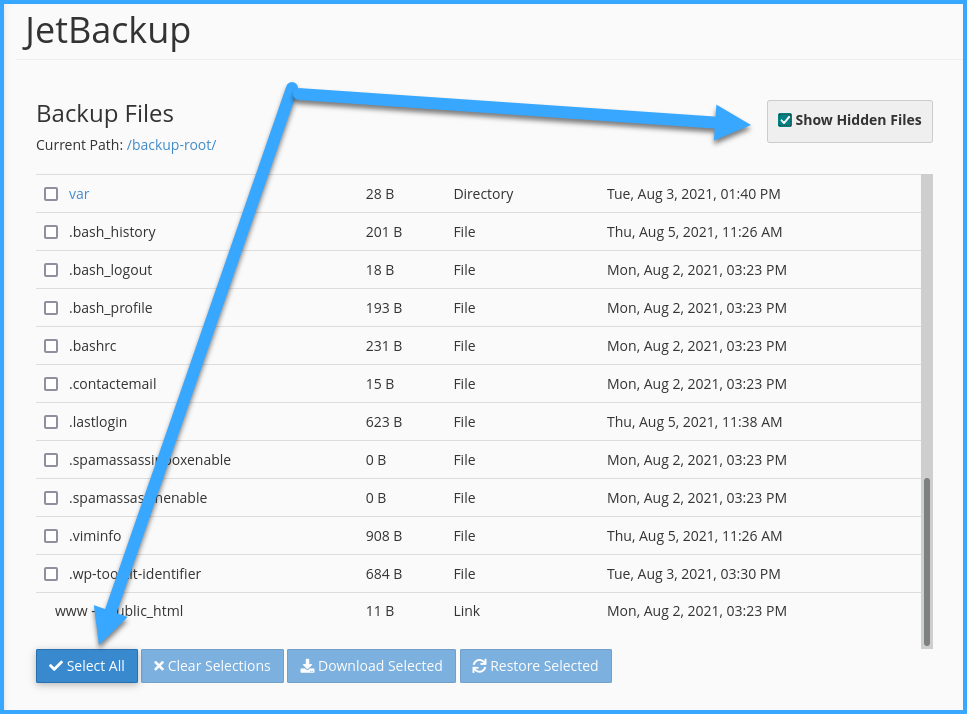
Chọn các tệp bạn muốn khôi phục
Bước 5: Nhấn “Restore > Add to Restore Queue”.
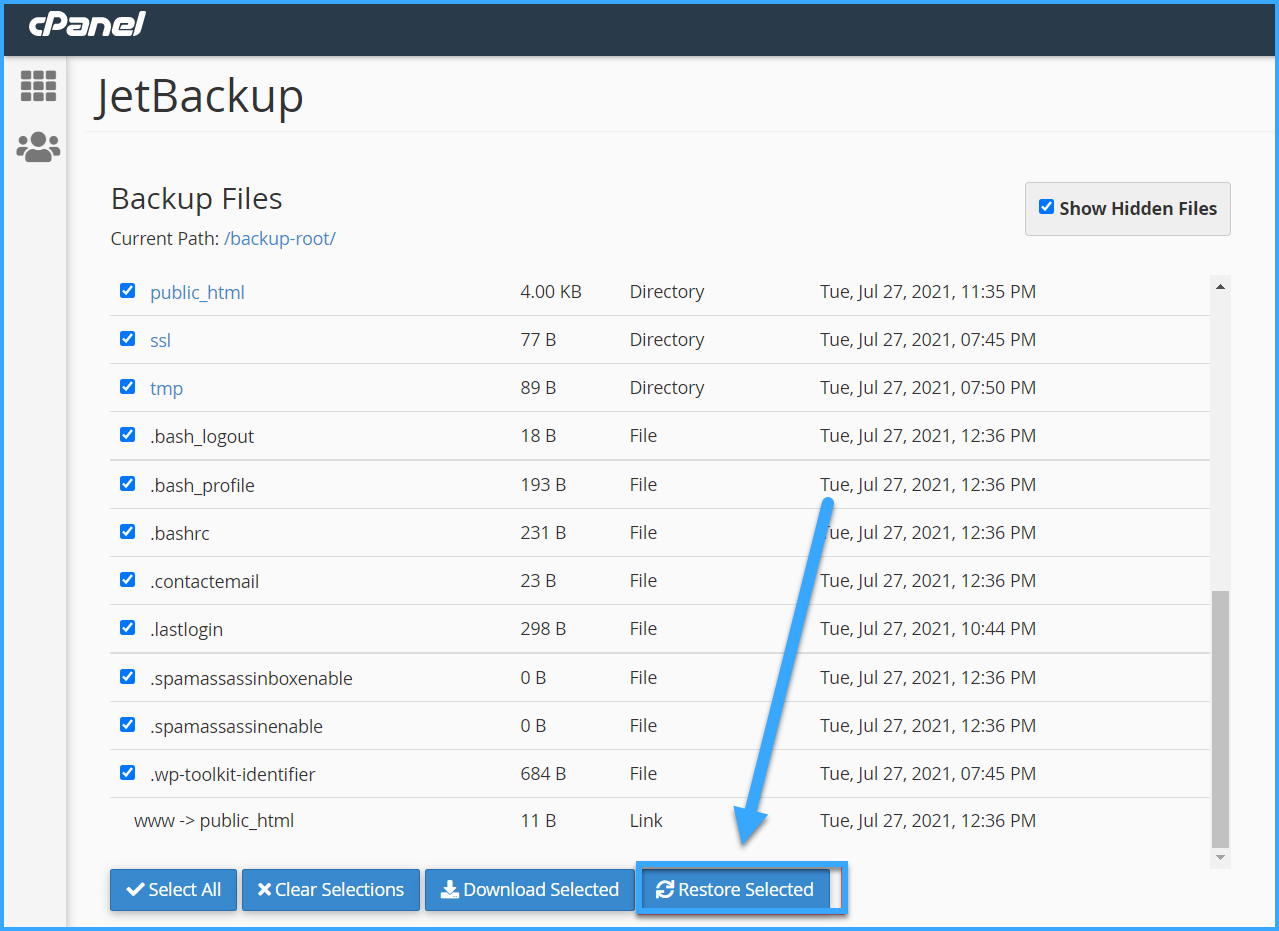
Chọn khôi phục các mục đã chọn
Quay lại Queue và chờ quá trình khôi phục hoàn tất:
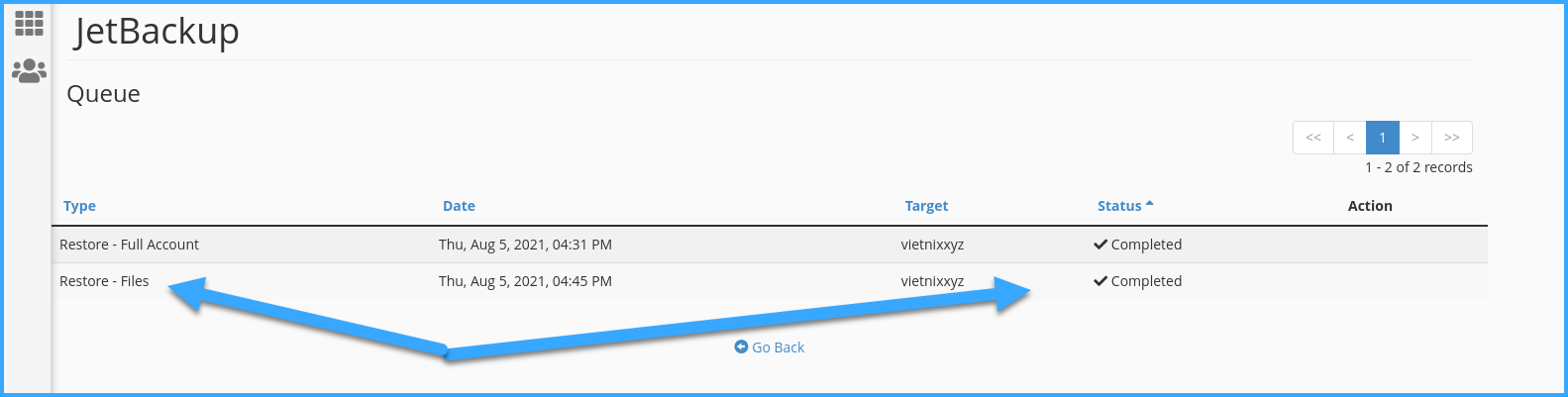
Khôi phục thành công
Trên đây là hướng dẫn từng bước để khôi phục dữ liệu bằng Jetbackup.


